Hier kunt u informatie vinden indien u ergens tegenaan loopt, mocht het juiste antwoord er niet tussen staan dan vragen wij u een ticket aan te maken in ons controle paneel.
Login op cPanel (Hoe log ik in bij cPanel?) daarna klikt u op “Omleidingen”

selecteer uw type “definitief” of “tijdelijk”, kies uw domein bij de volgende optie en waar de omleiding naar toe moet gaan. Daarna klikt u op toevoegen en zal uw domein doorgestuurd worden.
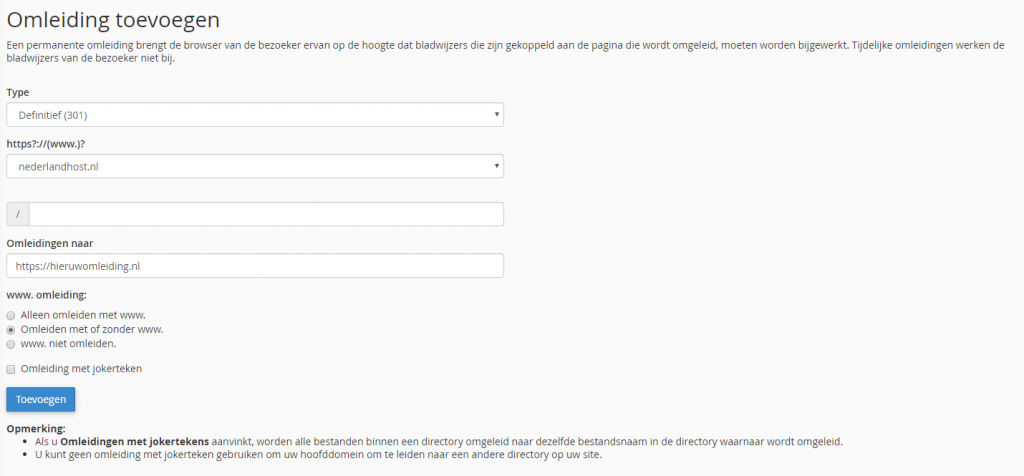
Ga naar https://webmail.UWDOMEIN.TLD en login met uw email gegevens.
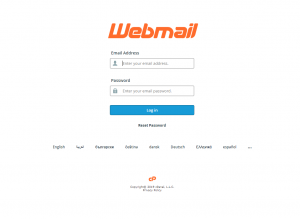
Klik daarna rechtsboven op uw gebruikersnaam en ga naar “Roundcube”
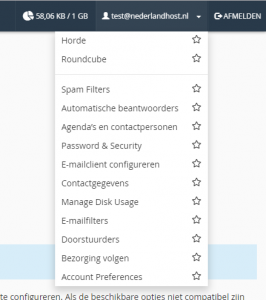
Zodra u op Roundcube heeft geklikt wordt u doorgestuurd naar uw webmail client.
Het verhuizen van een .COM domeinnaam kan een behoorlijke tijd in beslag nemen. Dit kan 5 tot 14 dagen werken! Wij adviseren hierdoor eerst je nameservers te updaten bij de huidige partij en vervolgens de verhuisaanvraag in te dienen. Tijdens deze verhuizing kunnen nameservers niet meer aangepast worden.
Wij hanteren de volgende nameservers:
- buy.intranetwerk.com
- domains.intranetwerk.com
Wij zorgen dat alles up-to-date is, zo zorgen wij dus ook dat PHP mee gaat met de tijd. Wij draaien op dit moment PHP 7.0, 7.2 & 7.3 zodra een van de versies EO(end of life) gaat krijgt u een notice met daarin een tijdsvak wanneer wij deze PHP versie laten vervallen op onze servers.
Om uw PHP versie te veranderen kunt u hetvolgende doen.
Login bij cPanel (Hoe log ik in bij cPanel?) daarna klikt u op “MultiPHP-beheer”

selecteer de website waar u de PHP-versie van wilt veranderen, daarna selecteert u de PHP-versie en klikt u op toepassen.
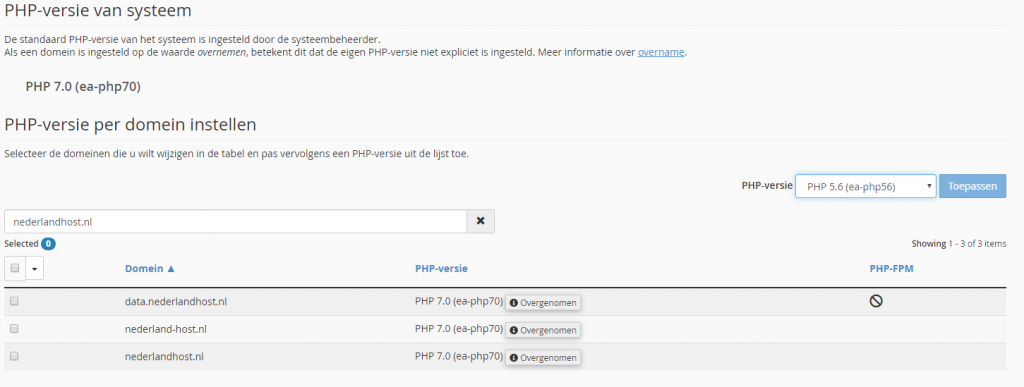
Nadat u een extra domein bij ons of een 3e partij heeft aangeschaft kun u het volgende process uitvoeren.
Login bij cPanel (Hoe log ik in bij cPanel?) daarna klikt u op “Extra domeinen”

vul uw domeinnaam in bij het veld “nieuwe domeinnaam” eventueel kunt u nog een locatie kiezen en daarna klikt u op domein toevoegen.
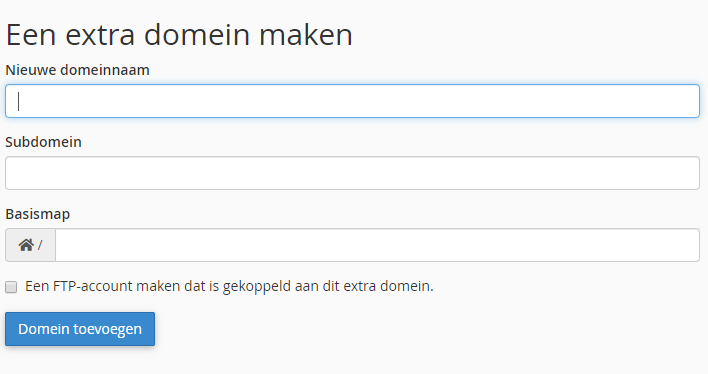
Een domeinnaam is niet te wijzigen, let daarom goed op bij het bestellen. Bevalt uw domeinnaam niet dan adviseren wij deze op te zeggen en een nieuwe bij ons te bestellen.
Onze backups hebben een retentie van 10 dagen, en worden daarna verwijderd.
SSL wordt gebruikt door de meeste websites voor het beveiligen van de internetverbinding, denk hierbij aan aankopen, transacties of het ontvangen/versturen van persoonsgegevens. Door SSL zal al uw informatie tijdens transport niet leesbaar zijn voor derden. Websites die SSL actief hebben zijn herkenbaar aan het slotje in de adresbalk.
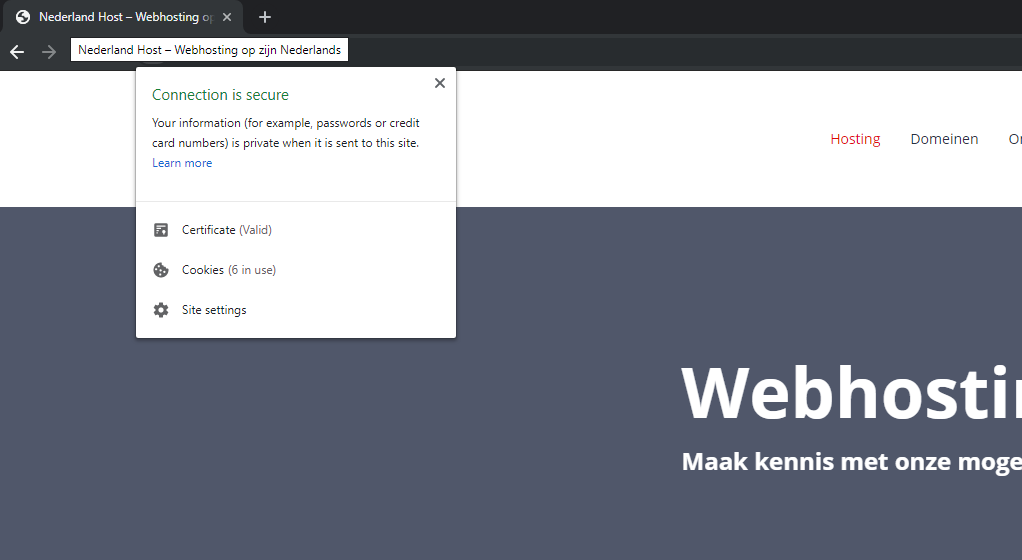
Voor het toewijzen van een domeinnaam is niet veel vereist, zorg dat uw ns instellingen doorverwijzen naar onze servers. buy.nederlandhost.nl en domains.nederlandhost.nl. Zodra dat is gebeurt zal binnen een tijd uw domeinnaam actief zijn op een van onze webhosting servers.
Wanneer uw product is besteld en de transactie is geslaagd, dan worden de gegevens automatisch naar uw email toegestuurd.
Ga naar https://cpanel.UWDOMEIN.TLD en log daarin met de gegevens die wij u toegestuurd hebben.
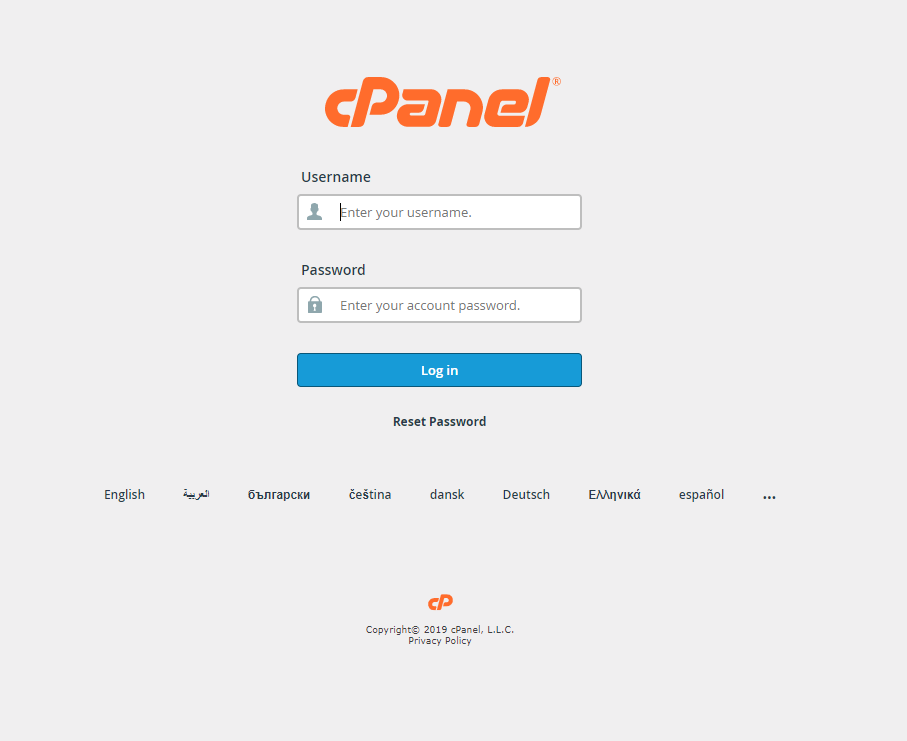
Alle betalingen zullen worden afgerekend via iDeal.
Login bij cPanel (Hoe log ik in bij cPanel), daarna klikt u op “Back-upwizard”

Klik op “Back Up”
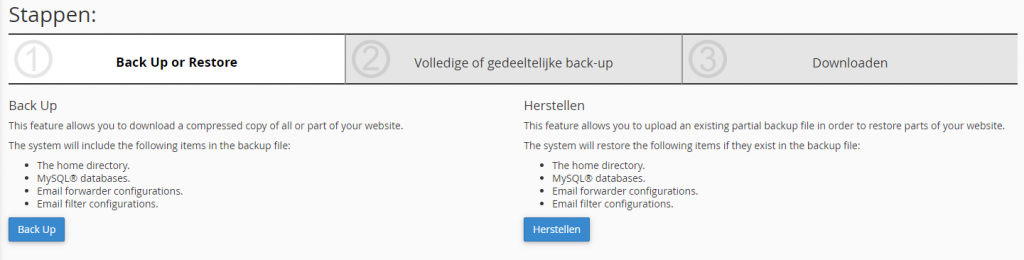
Kies uit een van de volgende mogelijkheden, in de meeste gevallen kiest u uit een “Volledige backup-up”
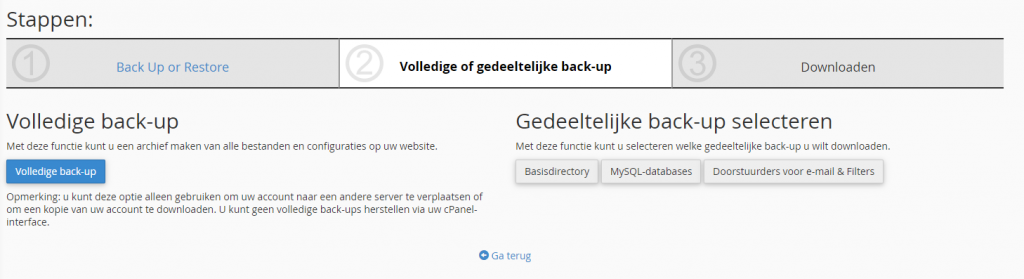
Selecteer de bestemming voor de back-up en vul uw e-mailadres in, daarna klikt u op de knop “Back-up genereren” waarna deze in uw basisdirectory komt te staan. Per mail ontvangt u een notificatie wanneer de backup is voldaan met een download link.
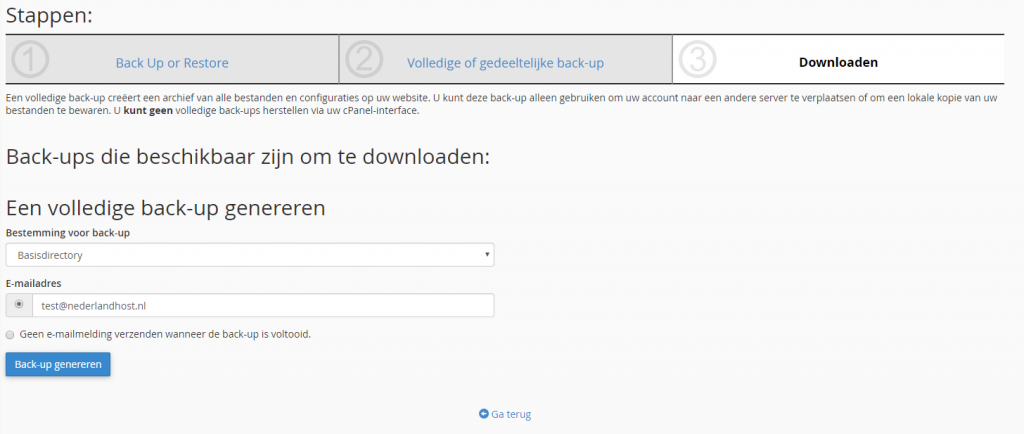
Wij maken ieder avond een backup van onze hele webomgeving. Mocht u toegang willen tot deze backup neem dan contact met ons op via het ticket systeem.
Login bij cPanel (Hoe log ik in bij cPanel?) daarna klikt u op “Subdomeinen”

vul uw subdomein in bij het veld “Subdomein” eventueel kunt u nog een locatie kiezen en daarna klikt u op de knop maken.
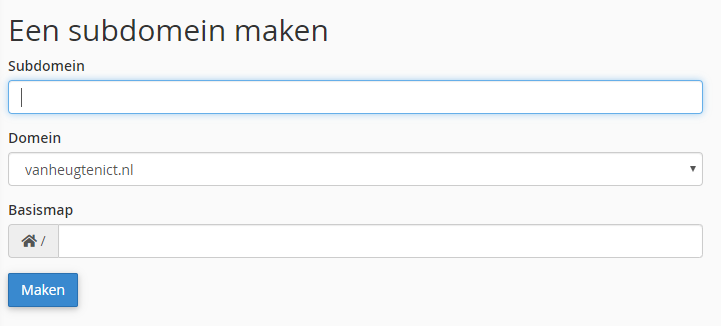
Ga naar https://webmail.UWDOMEIN.TLD en login met uw email gegevens.
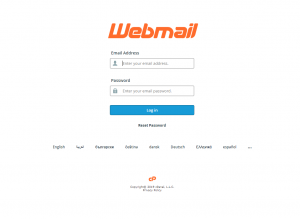
Klik daarna rechtsboven op uw gebruikersnaam en ga naar “E-mailclient configureren”
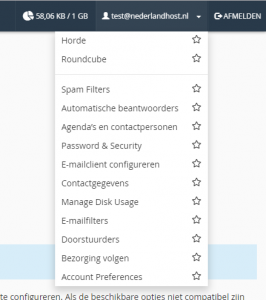
hier vindt u kant en klare configuraties voor uw client.
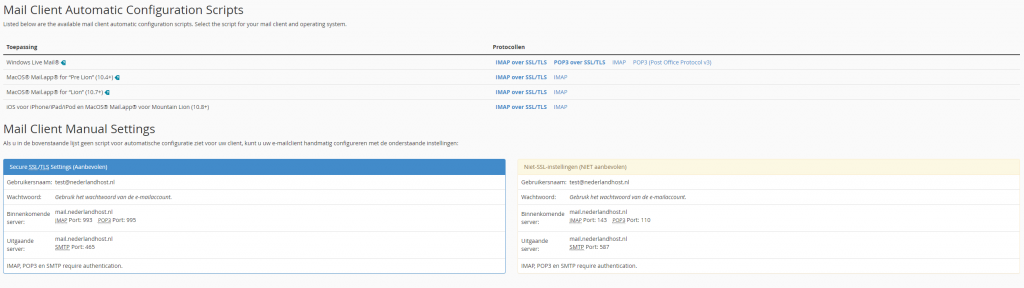
Klik op “IMAP over SSL/TLS” voor de juiste client. Daarna kunt u het bestand openen en wordt uw mail client ingesteld, de gegevens van het handmatig instellen staan ook vermeld op deze pagina.
Waarom krijgt u mail van “van Heugten ICT”?
Wij maken gebruik van een gedeeld administratie systeem met van Heugten ICT. Daardoor kan het voor komen dat u mail ontvangt van van Heugten ICT.
SSL ceritificaten zijn bij ons een standaard en hier zitten dus geen meerkosten aan, zodra u een domein bij ons besteld wordt er ook per direct een SSL certificaat gecreëerd en gekoppelt aan uw domeinnaam. Om hier gebruik van te maken hoeft u alleen te zorgen dat alles in wordt gesteld voor uw website.
Common Support Queries
Before Contacting The Support Team Read Our Common Support Queries